

Når transaksjonsutskriftsmodusen er aktiv, velger du et transaksjonsoppsett som passer dine utskriftskrav.
Når justeringen av variable data ikke er riktig, kan du justere bildeforskyvningen via kontrollpanelet eller via et transaksjonsutskriftsoppsett med en forhåndsdefinert bildeforskyvning. Bildeforskyvningen er synlig på alle utskriftene fra alle papirskuffene.
Dette emnet beskriver hvordan du:
Utskrift i transaksjonsmodus
Aktiver et transaksjonsoppsett under transaksjonsutskrift
Slå av transaksjonsutskriftsmodusen
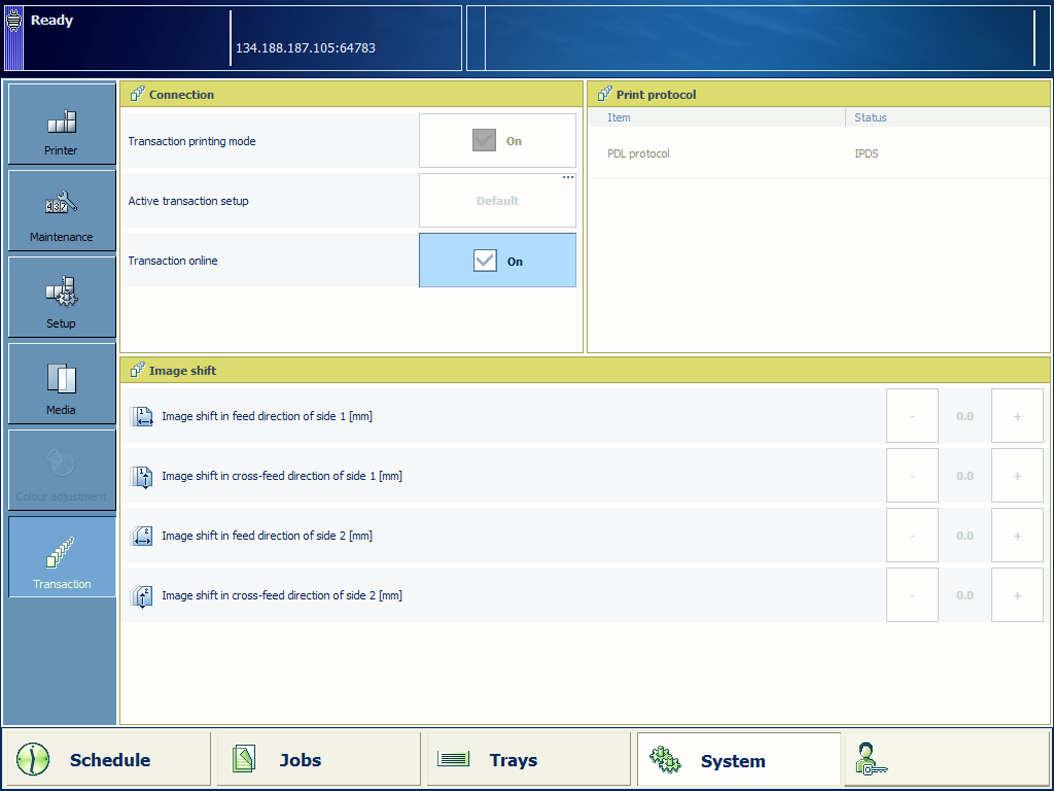 Alternativer og innstillinger for transaksjonsutskrift
Alternativer og innstillinger for transaksjonsutskriftTrykk på for å tømme listen over planlagte jobber om nødvendig.
Trykk på .
Trykk på [Aktivt transaksjonsoppsett] for å velge et transaksjonsoppsett.
Legg mediene i papirskuffene hvis skuff-til-skuff-tilordningen er aktiv.
Trykk på knappene + eller – for å forskyve bildet, hvis det er nødvendig.
Trykk på .
Opprett forbindelsen fra verten eller stormaskinen til utskriftssystemet, og send jobbene.
Overvåk jobbene i kontrollpanelet for å sørge for at alle jobbene skrives ut. Bruk fargene for systemstatus til å se når det må legges i mer medier.
Bare for IPDS. Kontroller at gjeldende overføringsjobb ikke aktiverer andre transaksjonsoppsett.
Trykk på [Stoppe] -knappen  én gang.
én gang.
Vent til skriveren er satt på vent.
Trykk på [Aktivt transaksjonsoppsett] for å velge et transaksjonsoppsett.
Trykk på [Fortsette] -knappen  for å gjenoppta utskriftsprosessen.
for å gjenoppta utskriftsprosessen.
Trykk på .
Trykk på .